Način rada Ne uznemiravaj doista je dobra stvar za druge korisnike koji ne vole da ih se gnjavi sa svim obavijestima, pogotovo kada su zauzeti drugim poslom. Ali mnogi korisnici iPhonea nedavno se susreću s problemom sa svojim iPhone uređajima gdje ne mogu isključiti način rada Ne uznemiravaj.
Nakon detaljne analize i istraživanja o ovom pitanju, sastavili smo hrpu ideja za rješavanje problema u članku u nastavku koji će pomoći korisniku da lako riješi ovaj problem.
Sadržaj
Popravak 1 – Ručno isključite način Ne uznemiravaj
Korak 1: Pokrenite Kontrolni centar zaslon na vašem iPhoneu povlačenjem prstom prema dolje s gornje desne strane zaslona.
Korak 2: Nakon što vidite zaslon Kontrolnog centra, potražite Usredotočenost opcija i napravite jedan dodir na tome.

OGLAS
Korak 3: Dodirnite ČiniNe ometati da biste ga onemogućili kao što je prikazano na slici ispod.
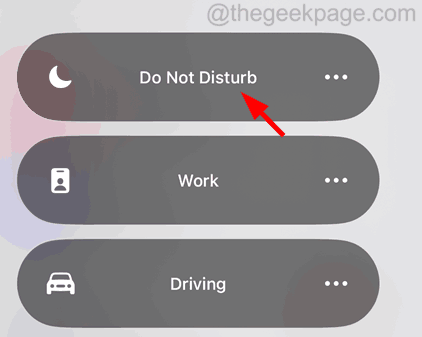
Popravak 2 – Izbrišite svaki raspored stvoren u načinu Ne uznemiravaj
Korak 1: Krenite prema postavke aplikaciju na iPhoneu prije svega.
Korak 2: Nakon što otvorite aplikaciju Postavke, idite na Usredotočenost opcija.
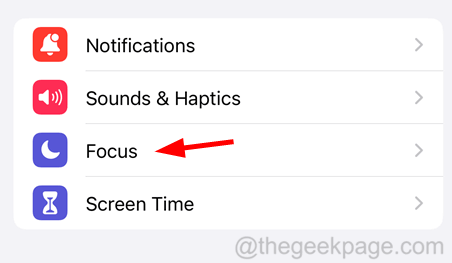
Korak 3: Sada odaberite NemojUznemiravati opciju na vrhu kao što je prikazano u nastavku.
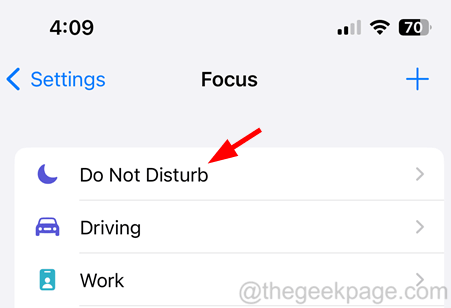
Korak 4: Pomaknite se prema dolje do setRaspored odjeljak i odaberite raspored koji je ranije stvoren za način Ne uznemiravaj.
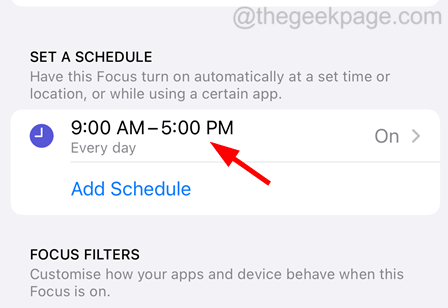
Korak 5: Kasnije dodirnite Izbriši raspored opcija.
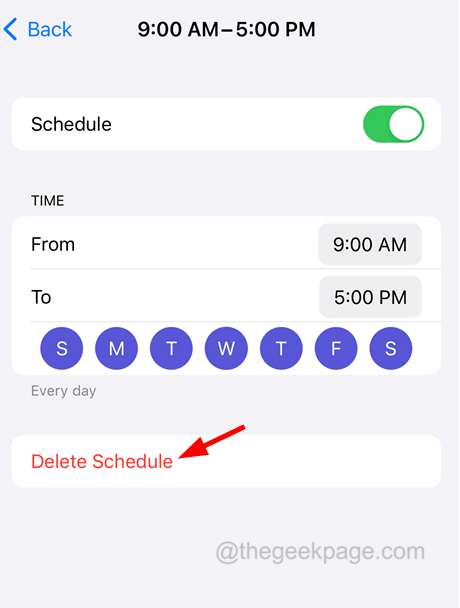
OGLAS
Korak 6: Da biste nastavili, morate kliknuti na Izbriši raspored na skočnom zaslonu kao što je prikazano u nastavku.
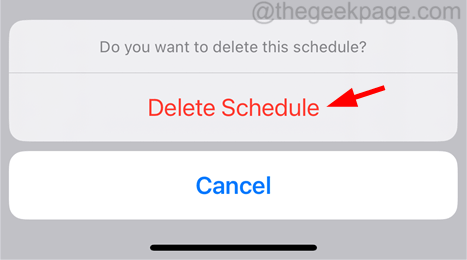
Time će se izbrisati svi rasporedi stvoreni za Ne uznemiravaj i izbjeći će se automatsko omogućavanje Ne uznemiravaj prema rasporedu.
Popravak 3 – Resetiranje svih postavki
Unatoč isprobavanju gore navedenih metoda, ako problem nije riješen, sigurno su postojale neke postavke koje su možda umjerene na iPhoneu što bi mogao biti razlog za ovaj problem. To se lako može riješiti resetiranjem postavki iPhonea izvođenjem Resetiraj sve postavke na vašem iPhoneu.
Dodatni savjeti
- Ponovno pokrenite iPhone – Mnogo puta, ako postoje bilo kakve proturječne greške unutar iPhonea, to može stvoriti takve probleme. Stoga ponovno pokrenite svoj iPhone jednom kako biste uklonili sve te greške s vašeg iPhonea i riješili ovaj problem.
- Ažurirajte iPhone – Ova vrsta problema javlja se ako korisnik nije instalirao najnovije ažuriranje koje je izdao Apple. Ovo ažuriranje može sadržavati ispravke programskih pogrešaka, značajke poboljšanja itd. a vašem iPhoneu možda svi nedostaju budući da nije instaliran. Stoga predlažemo kao opću praksu ažuriranje softvera vašeg iPhonea.


